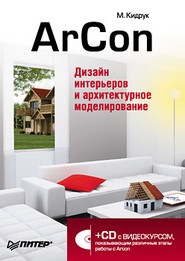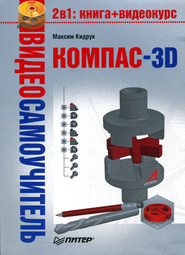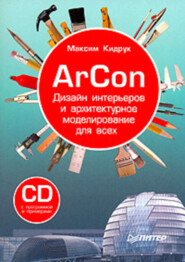По всем вопросам обращайтесь на: info@litportal.ru
(©) 2003-2025.
✖
КОМПАС-3D V10 на 100 %
Настройки чтения
Размер шрифта
Высота строк
Поля
• Полутоновое – способ отображения, учитывающий цвет и другие оптические характеристики модели (блеск, зеркальность, прозрачность и т. п.) (рис. 1.21, г).
• Полутоновое с каркасом – то же, что и полутоновое, только видимые линии каркаса выделяются черным цветом (рис. 1.21, д). Эта команда работает только при полутоновом отображении моделей, то есть ее вызов при любом из каркасных отображений ни к чему не приведет.
Рис. 1.21. Способы отображения трехмерных моделей: каркас (а), без невидимых линий (б), невидимые линии тонкие (в), полутоновое (г), полутоновое с каркасом (д)
Команда Перспектива подменю Отображение включает перспективное отображение модели (рис. 1.22). Эта команда доступна при любом из способов отображения модели. Перспектива отличается от обычной проекции пространственной модели тем, что на экране показывается изображение, которое получил бы оптический прибор, находящийся на определенном расстоянии от модели. Это расстояние можно настраивать на вкладке Текущее окно диалогового окна Параметры, которое вызывается командой Сервис ? Параметры. При этом изображения получаются намного естественнее для человеческого взгляда, а сама трехмерная модель – реалистичнее.
Рис. 1.22. Перспективная проекция модели, отображение полутоновое с каркасом
Значок выбранного в данный момент способа отображения подсвечивается.
Совет
Наиболее оптимальна с точки зрения визуального восприятия пространственной модели, созданной в КОМПАС-3D, перспективная проекция в комбинации с каркасным полутоновым отображением (см. рис. 1.22). Однако следует отметить, что при работе с очень большими сборками такое отображение 3D-модели может значительно замедлять работу (в таком случае можно использовать режим упрощения сборки).
Команда Упрощения ? Быстрое отображение линий позволяет включать или отключать режим быстрого отображения (просчета) линий модели для каркасных способов отображения. Этот режим ускоряет прорисовку каркасных линий, что становится особенно заметно при вращении или перемещении модели. Рекомендуется всегда включать данный режим.
Команда Упрощения ? Упрощенное отображение включает режим упрощенного отображения для сборки, а начиная с версии программы V9 – и для детали.
Блок команд, которые входят в меню Скрыть (это команды Системы координат, Конструктивные плоскости и т. д.), предназначен для управления видимостью различных вспомогательных элементов, которые используются при построении детали или сборки (вспомогательных плоскостей, осей, эскизов кинематических операций и т. п.). Советую включать эти пункты меню после полного построения или редактирования трехмерной модели. При этом с экрана исчезнут соответствующие вспомогательные элементы геометрии, что позволит создаваемой модели выглядеть реалистичнее. Чтобы отключить видимость сразу всех вспомогательных объектов модели, воспользуйтесь командой Скрыть ? Все вспомогательные объекты.
Последние три команды: Показать все, Перестроить и Обновить изображение – аналогичны одноименным командам меню Вид для графических документов, с той лишь разницей, что команда Перестроить перестраивает не ассоциативные виды (их нет в модели), а саму 3D-модель. Перестраивание может понадобиться, например, после редактирования одного из элементов сборки или после изменения с помощью перетаскивания порядка формообразующих операций в дереве построений для детали.
Как и в случае с графическими документами, некоторые наиболее часто используемые команды дублируются кнопками на панели Вид (рис. 1.23).
Рис. 1.23. Панель инструментов Вид для трехмерных документов
Данная панель инструментов содержит следующие элементы:
• кнопки для управления масштабом изображения (Увеличить масштаб рамкой, Увеличить масштаб, Уменьшить масштаб);
• раскрывающийся список для задания произвольного масштаба представления (всегда содержит текущее значение масштаба);
• кнопка-меню Ориентация;
• кнопки для перемещения и поворота изображения модели (Сдвинуть, Приблизить/отдалить и Повернуть);
• кнопки для задания способа отображения и перспективной проекции;
• кнопки для перестроения и обновления модели (Перестроить, Обновить изображение и Показать все);
• кнопки, которые не имеют аналогичных команд в меню Вид (Упрощенное отображение и Разнести). Коротко их назначение рассмотрено далее в этой главе, более подробно – в гл. 3.
По умолчанию панель инструментов Вид всегда присутствует в трехмерных документах. Не рекомендуется ее прятать, поскольку с ее помощью очень удобно изменять вид и масштаб отображения модели.
Меню Инструменты и меню Операции
Пункты системного меню Инструменты и Операции отображаются для разных типов документов: первого – только для чертежей и фрагментов, второго – для деталей или сборок. Мы рассмотрим эти пункты меню в одном подразделе, так как их команды имеют одинаковое функциональное назначение как для графических, так и для трехмерных документов системы КОМПАС.
Меню Инструменты и Операции содержат полный набор команд для создания и редактирования графических элементов или трехмерных формообразующих операций. Все команды дублируются кнопками на различных панелях инструментов, входящих в компактную панель. В связи с тем что вызывать эти команды намного удобнее с помощью кнопок на панелях инструментов, подробно я опишу данные команды в подразделе, посвященном соответствующим панелям, а здесь только приведу их обзор. Кроме того, функциональность и принципы применения тех или иных команд будут рассмотрены в главах, посвященных двухмерному черчению и трехмерному моделированию.
Меню Инструменты
Инструменты – очень разветвленный пункт системного меню (рис. 1.24). Некоторые его команды содержат несколько раскрывающихся подменю, которые в свою очередь могут также иметь вложенные меню. Именно поэтому отдельные операции целесообразнее выполнять с помощью кнопок на панелях инструментов.
Рис. 1.24. Меню Инструменты
Рассмотрим команды данного меню.
• Геометрия – данное подменю включает в себя команды для создания примитивов: отрезков, окружностей, эллипсов, дуг, многоугольников, сплайнов, вспомогательных примитивов и пр.
• Собрать контур – эта команда позволяет создавать контур из отдельных графических объектов, пересекающихся между собой. Контур представляет собой замкнутую линию, состоящую из дуг, отрезков или сплайнов. Очертания контура можно изменять, перетаскивая его характерные точки (они представляют собой маленькие черные квадраты, которые появляются при выделении контура). При сборке контура характерные точки появляются в местах пересечения графических объектов, формирующих контур.
• Штриховка – данная команда позволяет заштриховывать или заливать цветом произвольную замкнутую область на чертеже.
• Заливка – команда служит для создания градиентной заливки различных замкнутых контуров на чертеже (команда появилась в КОМПАС-График только с выходом десятой версии).
• Размеры – это подменю содержит команды, позволяющие поместить на документ линейные, угловые, диаметральные, а также другие типы размеров.
• Обозначения – данное подменю включает в себя команды для оформления чертежа согласно требованиям стандартов (ЕСКД, СПДС или ISO). С их помощью можно обозначать шероховатости, базы, линии выноски, допуски формы, линии разреза и т. д.
• Обозначения для ПСП – набор команд для создания на чертеже специализированных обозначений для промышленно-строительного проектирования.
• Ввод текста – эта команда служит для размещения текста в произвольном месте чертежа или фрагмента.
• Ввод таблицы – данная команда позволяет создать на чертеже таблицу.
• Выровнять позиции по горизонтали и Выровнять позиции по вертикали – эти команды дают возможность быстро привести в порядок хаотично разбросанные по чертежу линии обозначения позиций.
• Выровнять размерные линии – эта команда предназначена для выравнивания и упорядочивания размерных линий. Она позволяет расположить размерные линии для линейных размеров на одной прямой, а для угловых размеров – на одной окружности (или на окружностях с равными радиусами). Выравнивание осуществляется по указанному размеру-образцу.
• Параметризация – данное подменю содержит команды для задания и управления параметрическими зависимостями (связями) между отдельными элементами чертежа.
Меню Операции, как было сказано, появляется только для трехмерных документов. В его состав входят команды для создания эскизов, формообразующих операций, массивов, вспомогательных объектов и т. д. в трехмерном документе. Данное меню имеет различные команды для документов КОМПАС-Сборка и КОМПАС-Деталь.
Меню Операции для документа КОМПАС-Деталь
Этот пункт главного меню (рис. 1.25) объединяет все команды для создания трехмерной модели, начиная со вспомогательной геометрии, формообразующих операций и заканчивая командами создания массивов, а также элементов листового тела в детали.
Рис. 1.25. Меню Операции для детали
Рассмотрим команды данного меню.
• Создать новый чертеж из модели – данная команда создает документ КОМПАС-Чертеж. В нем можно разместить ассоциативный вид, связанный с текущей деталью (то есть той, для которой выполнялась данная команда). Размещение вида на чертеже, масштаб, а также ориентацию (спереди, сбоку и т. д.) можно задать при вставке вида.
• Эскиз – эта команда запускает создание нового эскиза для его последующего использования в формообразующих операциях. Например, эскиз профиля операции выдавливания или эскиз, содержащий кривую – путь для кинематической операции. Этот пункт меню активен, только когда в документе выделена плоскость или плоская грань, которая автоматически становится базовой для создаваемого эскиза.
• Эскиз из библиотеки – данная команда позволяет задать в качестве эскиза одну из заготовок, предлагаемую системой КОМПАС. Таким эскизом может быть, например, контур шпоночного паза, для выдавливания вырезанием паза под шпонку на валу. Этот пункт также неактивен, если в окне модели не выделена плоская грань или плоскость.